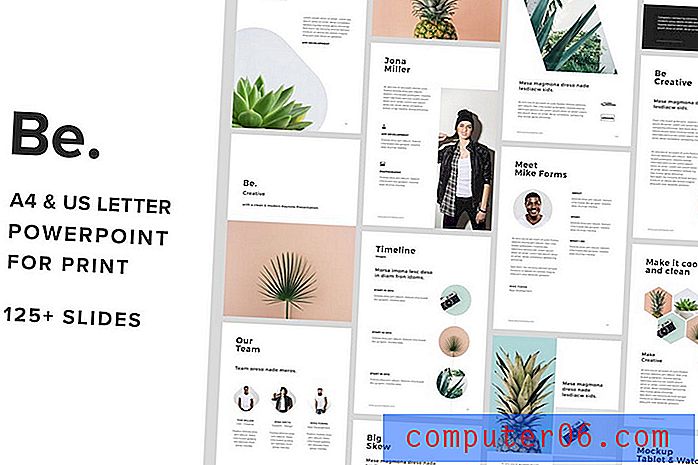Kako prebaciti sliku u Powerpoint 2010
Dobre, relevantne slike odličan su dodatak Powerpoint 2010 prezentaciji. Omogućuju odmak od monotonije beskonačnih niza teksta i mogu se lakše ubiti u memoriju publike. Ali ponekad dobijete ili kupite sliku koja nije sasvim prikladna za vaše potrebe, a vi morate napraviti neka podešavanja kako bi vam pomogla u prezentaciji. Na primjer, možda se pitate kako prebaciti sliku u Powerpoint 2010 ako slika koju imate pravilno nije orijentirana. Iako Powerpoint 2010 nema potpuno opremljenu aplikaciju za uređivanje slika, možete napraviti impresivnu količinu izmjena slika izravno iz prezentacije. Ovo uključuje opciju da sliku okrećete vodoravno ili okomito.
Okretanje slika u programu Powerpoint 2010
Kao netko tko već neko vrijeme koristi programe za uređivanje slika poput Photoshopa, GIMP-a, pa čak i Microsoftovog vlastitog Paint-a, navikao sam u potpunosti uređivati slike u tim programima prije nego što ih umetnem u program Microsoft Officea poput Powerpoint-a. Međutim, Powerpoint 2010 ima iznenađujuću količinu opcija za podešavanje slike nakon što je umetnete u dijapozitiv do točke kada se u Powerpoint-u mogu izvoditi mnoga češća podešavanja koja biste napravili u programu za uređivanje slika.
Korak 1: Otvorite Powerpoint prezentaciju koja sadrži sliku koju želite prebaciti u Powerpoint 2010.
Korak 2: Pomaknite se do dijapozitiva pomoću slike pomoću navigacijskog stupca na lijevoj strani prozora, a zatim pritisnite dijapozitiv tako da bude prikazan u sredini prozora.

Korak 3: Desnom tipkom miša kliknite sliku za prikaz izbornika prečaca.
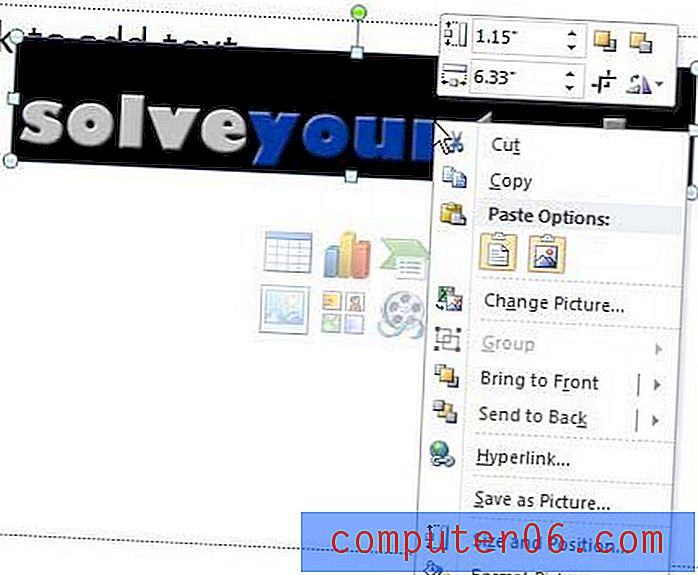
Korak 4: Kliknite gumb Rotate u gornjem segmentu izbornika prečaca, zatim kliknite opciju Flip Vertical ili Flip Horizontally, ovisno o vašim potrebama za klizačem.
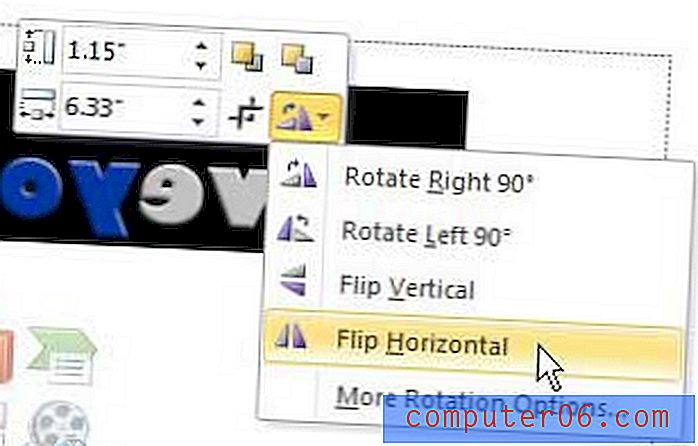
Imajte na umu da također možete okrenuti sliku za 90 stupnjeva ulijevo ili udesno, ako ne želite okrenuti cijelu sliku.